WordPress는 프런트엔드에 어떤 프레임워크를 사용합니까?
Boostrap은 점점 더 대중화되고 있으며 테마 개발자들은 이를 사용하여 WordPress 테마를 개발하기 시작했습니다. 이는 또한 부트스트랩의 워드프레스 프레임워크를 사용하기 더 편리하게 만듭니다. 이러한 스타터 키트 또는 프레임워크는 부트스트랩 WordPress 테마를 더 쉽게 개발할 수 있도록 몇 가지 기본 코드와 리소스를 제공합니다. 먼저 부트스트랩 테마를 개발한 다음 WordPress 테마로 변환할 필요 없이 이러한 프레임워크를 사용하여 더 빠르게 개발할 수 있습니다. 이 작업도 수행할 수 있지만 특히 변환 프로세스를 처음 사용하는 경우에는 시간이 더 걸립니다.

부트스트랩 WordPress 테마를 더 빠르게 개발하려면 다음 프레임워크를 사용해 보세요.
#1: BoilerStrap
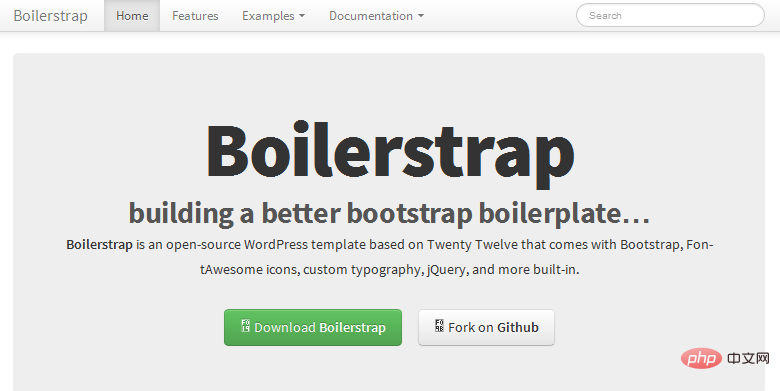
Boilerstrap은 이미 Boostrap을 포함하고 있는 WordPress용 21개 템플릿입니다. 이렇게 하면 WordPress에 부트스트랩을 도입하는 데 필요한 시간이 줄어듭니다. 유일한 단점은 기본 CSS가 212라는 것입니다. 따라서 213 하위 테마와 같은 UI 디자인을 사용하려면 추가 작업이 필요할 수 있습니다.
#2: WP-Bootstrap
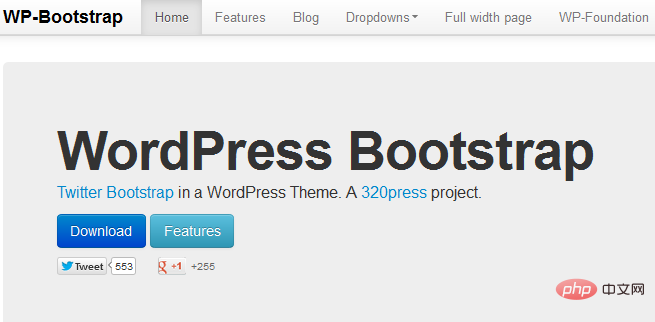
WP-bootstrap은 Bootstrap 2를 기반으로 구축된 무료 WordPress 테마입니다. 페이지 템플릿, 단축 코드, 홈페이지 별자리 등과 같은 이를 기반으로 한 멋진 것들이 이미 있습니다. 다운로드하여 시도해 볼 가치가 있습니다.
#3: Roots
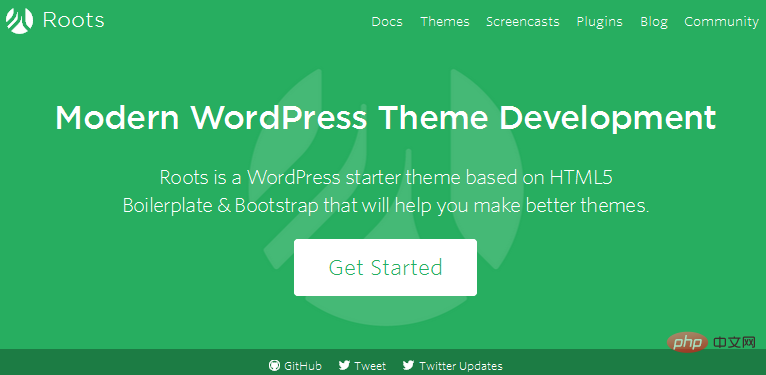
Roots의 가장 매력적인 점은 WordPress 관련 내용을 많이 정리하므로 WordPress 설정을 처리하는 대신 코드 작성에 더 많은 시간을 할애할 수 있다는 것입니다. 이 부트스트랩 WordPress 프레임워크는 HTML5 상용구를 기반으로 하며 부트스트랩을 포함합니다. 물론 부트스트랩을 제거하고 다른 CSS 프레임워크로 교체할 수도 있습니다.
관련 권장 사항: "Wordpress Tutorial"
#4: Skematik
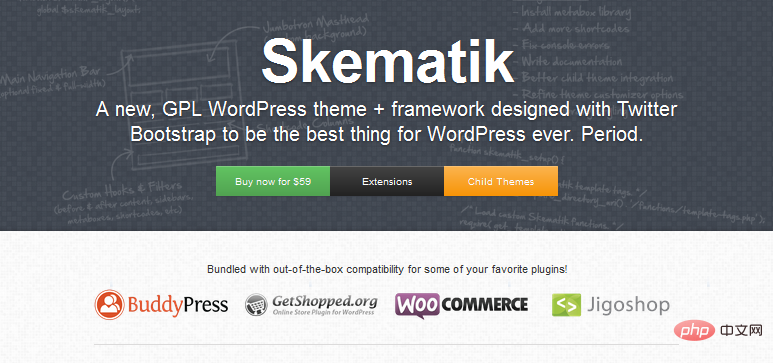
Skematik은 다음 정보 섹션에 명시된 대로 진정한 부트스트랩 WordPress 프레임워크인 강력한 WP 테마입니다. "Skematik은 개발자를 위해 만들어졌습니다. ". Skematik은 이미 프레임워크 자체에 통합된 많은 부트스트랩 단축 코드를 확장하기 위해 개발되었습니다. 유일한 단점은 무료가 아니라는 점입니다. 그래서 지금은 링크를 걸지 않습니다.
#5: Bootstrap 3 WordPress 테마 프레임워크
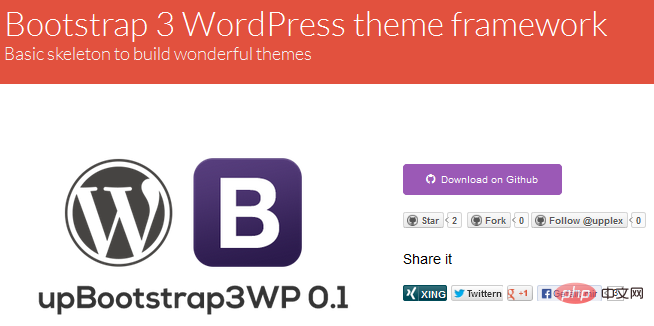
좋은 WordPress 템플릿입니다. WordPress 테마 폴더에 업로드하면 사용자 정의를 시작할 수 있습니다. 모든 단축 코드와 템플릿 디자인이 이미 프레임워크에 포함되어 있어 맞춤화가 더 쉬워집니다.
#6: Bootstart
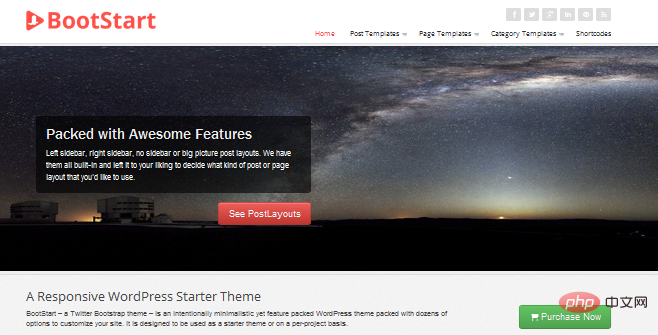
Bootstart는 Gabfire에서 개발한 프레임워크이며 그 목적은 기능 테마 릴리스를 지원하는 것입니다. 이것이 부트스트랩 WordPress 프레임워크의 힘입니다. 적시 요구 사항을 충족하는 많은 템플릿과 단축 코드가 있어 개발 효율성을 크게 향상시킬 수 있습니다.
#7: Alienship
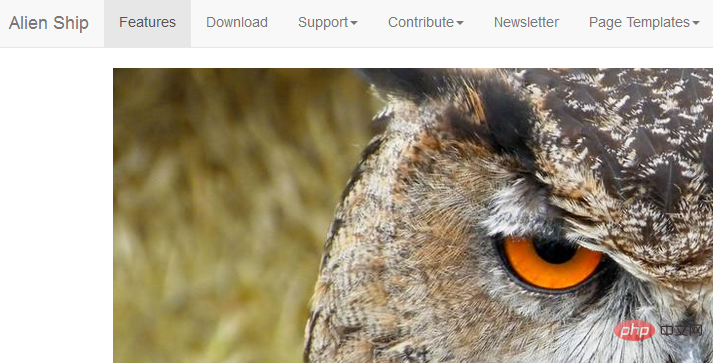
Alienship은 어떤 사람들에게는 낯설 수도 있지만 이는 부트스트랩 WordPress 개발의 시금석입니다. 최신 버전은 이미 부트스트랩 3을 사용하고 있으므로 이 프레임워크는 매우 유행합니다. 기능 목록을 보려면 위 링크를 클릭하여 자세한 내용을 읽어보세요.
#8: Strappress
스타터 테마가 모든 부트스트랩 3개의 단축 코드와 통합되었으므로 부트스트랩을 사용한 코딩이 더 빨라집니다. 또한 일부 템플릿과 11가지 색상 테마가 포함되어 있습니다.
위 내용은 WordPress는 프런트엔드에 어떤 프레임워크를 사용합니까?의 상세 내용입니다. 자세한 내용은 PHP 중국어 웹사이트의 기타 관련 기사를 참조하세요!

핫 AI 도구

Undresser.AI Undress
사실적인 누드 사진을 만들기 위한 AI 기반 앱

AI Clothes Remover
사진에서 옷을 제거하는 온라인 AI 도구입니다.

Undress AI Tool
무료로 이미지를 벗다

Clothoff.io
AI 옷 제거제

Video Face Swap
완전히 무료인 AI 얼굴 교환 도구를 사용하여 모든 비디오의 얼굴을 쉽게 바꾸세요!

인기 기사

뜨거운 도구

메모장++7.3.1
사용하기 쉬운 무료 코드 편집기

SublimeText3 중국어 버전
중국어 버전, 사용하기 매우 쉽습니다.

스튜디오 13.0.1 보내기
강력한 PHP 통합 개발 환경

드림위버 CS6
시각적 웹 개발 도구

SublimeText3 Mac 버전
신 수준의 코드 편집 소프트웨어(SublimeText3)

뜨거운 주제
 7692
7692
 15
15
 1639
1639
 14
14
 1393
1393
 52
52
 1287
1287
 25
25
 1229
1229
 29
29
 WordPress 기사 목록을 조정하는 방법
Apr 20, 2025 am 10:48 AM
WordPress 기사 목록을 조정하는 방법
Apr 20, 2025 am 10:48 AM
WordPress 기사 목록을 조정하는 4 가지 방법이 있습니다. 테마 옵션 사용, 플러그인 사용 (예 : Post Type Order, WP Post List, Boxy Sitture), 코드 사용 (Functions.php 파일의 설정 추가) 또는 WordPress 데이터베이스를 직접 수정하십시오.
 WordPress 차단 IP 용 플러그인은 무엇입니까?
Apr 20, 2025 am 08:27 AM
WordPress 차단 IP 용 플러그인은 무엇입니까?
Apr 20, 2025 am 08:27 AM
WordPress IP 차단 플러그인 선택이 중요합니다. 다음 유형을 고려할 수 있습니다. .htaccess : 효율적이지만 복잡한 작동; 데이터베이스 작동 : 유연하지만 효율성이 낮습니다. 방화벽 : 높은 보안 성능이지만 복잡한 구성; 자체 작성 : 가장 높은 제어력이 있지만 더 많은 기술적 수준이 필요합니다.
 WordPress에 오류가 있으면해야 할 일
Apr 20, 2025 am 11:57 AM
WordPress에 오류가 있으면해야 할 일
Apr 20, 2025 am 11:57 AM
WordPress 오류 해상도 안내서 : 500 내부 서버 오류 : 플러그인을 비활성화하거나 서버 오류 로그를 확인하십시오. 404 페이지를 찾을 수 없습니다 : Permalink를 점검하고 페이지 링크가 올바른지 확인하십시오. 흰색 사망 화면 : 서버 PHP 메모리 제한을 늘리십시오. 데이터베이스 연결 오류 : 데이터베이스 서버 상태 및 WordPress 구성을 확인하십시오. 기타 팁 : 디버그 모드 활성화, 오류 로그 검사 및 지원을 찾으십시오. 오류 방지 : 정기적으로 WordPress를 업데이트하고 필요한 플러그인 만 설치하고 웹 사이트를 정기적으로 백업하고 웹 사이트 성능을 최적화하십시오.
 WordPress 웹 사이트 계정 로그인
Apr 20, 2025 am 09:06 AM
WordPress 웹 사이트 계정 로그인
Apr 20, 2025 am 09:06 AM
WordPress 웹 사이트 계정에 로그인하려면 : 로그인 페이지를 방문하십시오 : 웹 사이트 URL Plus "/wp-login.php"를 입력하십시오. 사용자 이름과 비밀번호를 입력하십시오. "로그인"을 클릭하십시오. 검증 2 단계 확인 (선택 사항). 성공적으로 로그인하면 웹 사이트 대시 보드가 표시됩니다.
 WordPress 의견을 표시하는 방법
Apr 20, 2025 pm 12:06 PM
WordPress 의견을 표시하는 방법
Apr 20, 2025 pm 12:06 PM
WordPress 웹 사이트에서 댓글 활성화 : 1. 관리자 패널에 로그인하고 "설정" - "토론"으로 이동하여 "주석 허용"을 확인하십시오. 2. 주석을 표시 할 위치를 선택하십시오. 3. 주석을 사용자 정의합니다. 4. 의견을 관리하고 승인, 거부 또는 삭제합니다. 5. 사용 & lt;? php comment_template (); ? & gt; 주석을 표시하는 태그; 6. 중첩 된 주석 활성화; 7. 주석 모양 조정; 8. 스팸 주석을 방지하기 위해 플러그인 및 검증 코드를 사용하십시오. 9. 사용자가 그라바타 아바타를 사용하도록 권장합니다. 10. 참조 할 주석을 만듭니다
 WordPress 테마의 헤드 이미지를 변경하는 방법
Apr 20, 2025 am 10:00 AM
WordPress 테마의 헤드 이미지를 변경하는 방법
Apr 20, 2025 am 10:00 AM
WordPress의 헤더 이미지를 교체하기위한 단계별 안내서 : WordPress 대시 보드에 로그인하고 모양 & gt; 테마로 이동하십시오. 편집 할 주제를 선택하고 사용자 정의를 클릭하십시오. 테마 옵션 패널을 열고 사이트 헤더 또는 헤더 이미지 옵션을 찾으십시오. 이미지 선택 버튼을 클릭하고 새 헤드 이미지를 업로드하십시오. 이미지를 자르고 저장 및 자르기를 클릭하십시오. 저장 및 게시 버튼을 클릭하여 변경 사항을 업데이트하십시오.
 WordPress의 헤더를 작성하는 방법
Apr 20, 2025 pm 12:09 PM
WordPress의 헤더를 작성하는 방법
Apr 20, 2025 pm 12:09 PM
WordPress에서 사용자 정의 헤더를 만드는 단계는 다음과 같습니다. 테마 파일 "header.php"편집. 웹 사이트 이름과 설명을 추가하십시오. 탐색 메뉴를 만듭니다. 검색 표시 줄을 추가하십시오. 변경 사항을 저장하고 사용자 정의 헤더를보십시오.
 WordPress의 편집 날짜를 취소하는 방법
Apr 20, 2025 am 10:54 AM
WordPress의 편집 날짜를 취소하는 방법
Apr 20, 2025 am 10:54 AM
WordPress 편집 날짜는 세 가지 방법으로 취소 할 수 있습니다. 1. Post Date Disable 플러그인 설치; 2. functions.php 파일에 코드를 추가합니다. 3. WP_Posts 테이블에서 Post_Modified 열을 수동으로 편집합니다.





